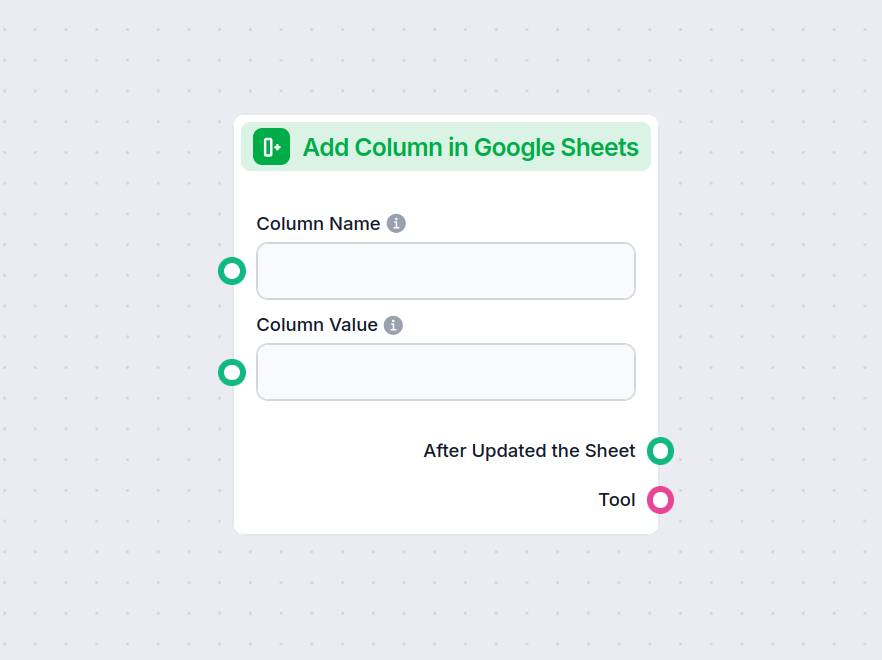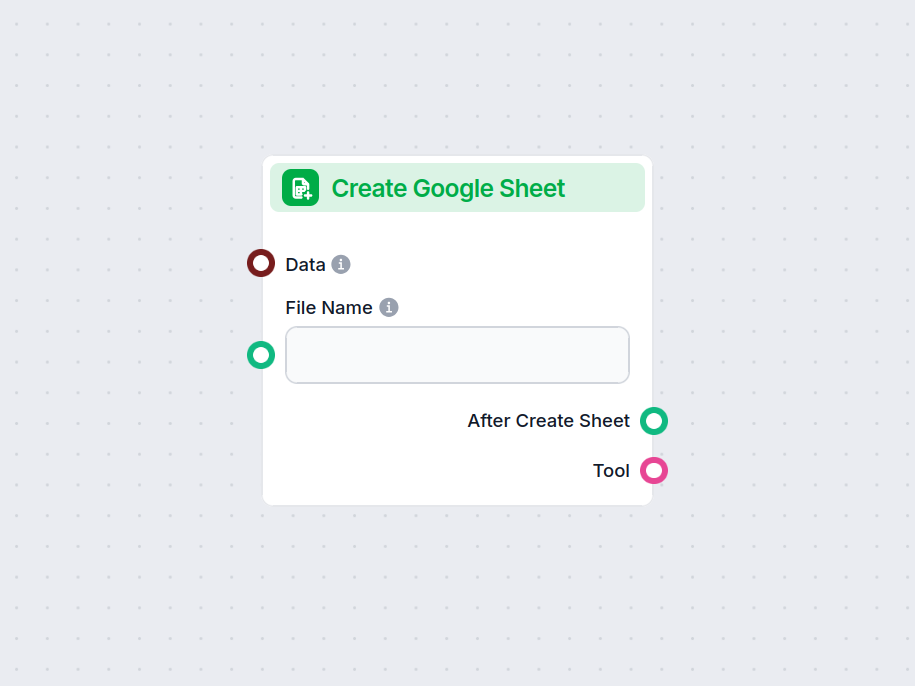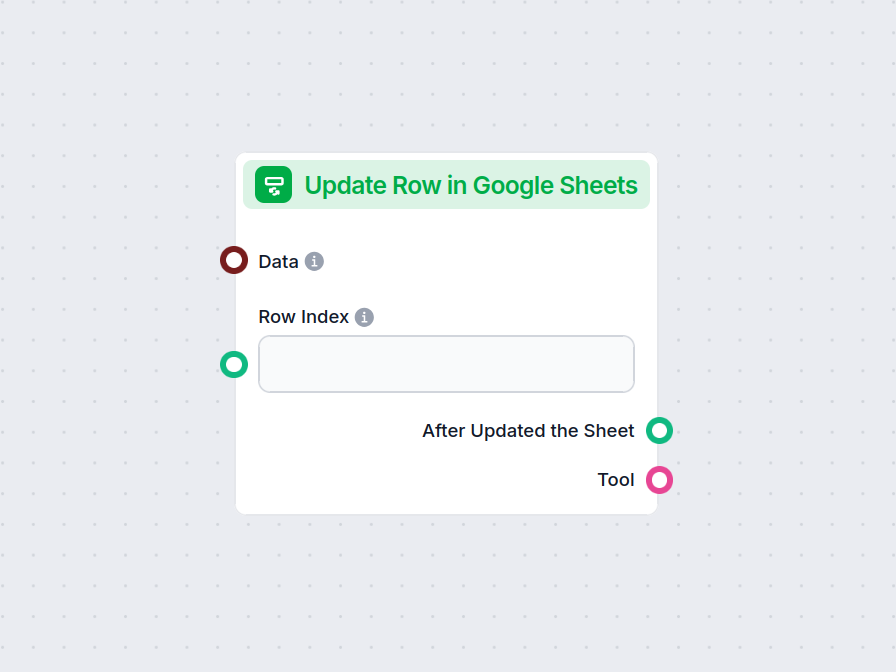
Uppdatera rad i Google Sheets
Uppdatera enkelt specifika rader i dina Google Sheets direkt inom ditt FlowHunt-arbetsflöde. Den här komponenten kopplar ditt flöde till Google Sheets och låter...
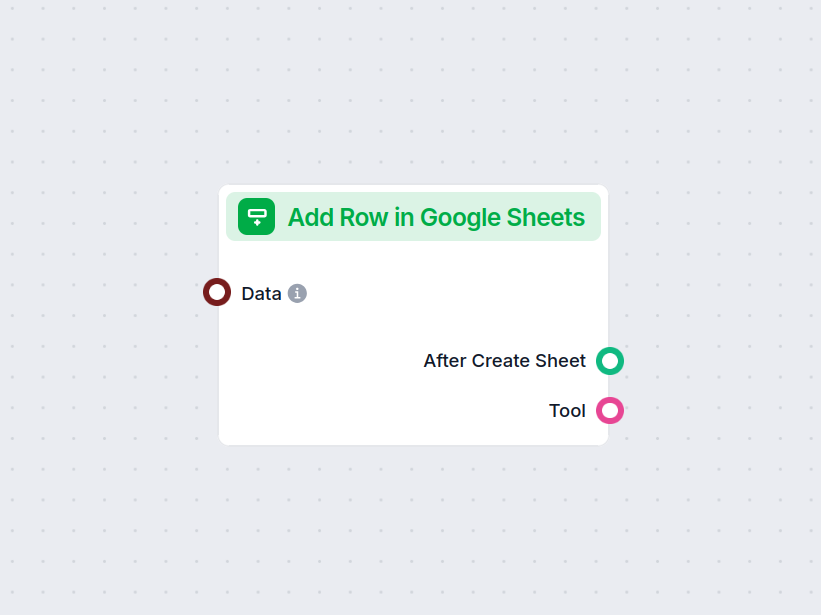
Automatisera tillägg av nya rader i Google Sheets från dina flöden, förenkla datainmatning och integration med dina kalkylblad.
Komponentbeskrivning
Lägg till rad i Google Sheets-komponenten gör det möjligt att programmässigt infoga nya rader i ett befintligt Google Sheets-dokument som en del av ditt AI-arbetsflöde. Detta är särskilt användbart för att automatisera datainsamling, logga resultat eller uppdatera kalkylblad baserat på arbetsflödesutdata utan manuell hantering.
Den här komponenten tar emot data (antingen en enskild post eller en lista av poster) och lägger till dem som nya rader i ett angivet Google Sheet. Varje nyckel i din data motsvarar en kolumn i Google Sheet, vilket säkerställer att data mappas korrekt.
| Inmatningsnamn | Typ | Obligatorisk | Beskrivning |
|---|---|---|---|
| Data | Data / Lista av Data | Nej | Den data som ska läggas till som nya rader. Varje nyckel mappas till en kolumn i bladet. |
| Dokument | Google Sheets-dokumentväljare | Ja | Välj eller ange det Google Sheets-dokument där raden/raderna ska läggas till. |
| Verktygsbeskrivning | Sträng (flerlinje, avancerat) | Nej | Valfri beskrivning som hjälper agenter att förstå verktygets syfte. |
| Verktygsnamn | Sträng (avancerat) | Nej | Valfritt namn för att referera till verktyget, särskilt för agentbaserade arbetsflöden. |
| Detaljerad logg | Boolean (avancerat) | Nej | Ange om detaljerad (verbose) logg ska skrivas ut för felsökning eller transparens. |
| Utdatanamn | Typ | Beskrivning |
|---|---|---|
| Efter skapad rad | Meddelande | Ett meddelande som bekräftar att raden/raderna har lagts till. |
| Verktyg | Verktyg | Referens till själva verktygsinstansen för vidare användning. |
Sammanfattningsvis:
Komponenten “Lägg till rad i Google Sheets” är ett mångsidigt verktyg för alla som behöver automatiserad, pålitlig och konfigurerbar interaktion mellan AI-arbetsflöden och Google Sheets. Dess flexibla inmatningsalternativ och användbara utdata gör den till en värdefull byggsten i datadrivna automationsscenarier.
Den låter dig automatiskt lägga till nya rader med data i ett befintligt Google Sheet som en del av ditt arbetsflöde, där inmatningsdata mappas till bladets kolumner.
Du väljer helt enkelt det Google Sheet-dokument du vill uppdatera i komponenten och säkerställer att din datainmatning matchar kolumnerna i bladet.
Ja, du kan ange en lista med data, och varje post kommer att läggas till som en ny rad i ditt valda Google Sheet.
Absolut. Den är utformad för att effektivisera repetitiv datainmatning och passar perfekt för att automatisera uppgifter som orderhantering, formulärinlämningar och mer.
Ingen kodning krävs. Komponentet är utformat för enkel integration i dina flöden med FlowHunt:s visuella gränssnitt.
Börja automatisera dina kalkylbladsuppgifter—lägg till och hantera rader i Google Sheets direkt från dina AI-drivna arbetsflöden.
Uppdatera enkelt specifika rader i dina Google Sheets direkt inom ditt FlowHunt-arbetsflöde. Den här komponenten kopplar ditt flöde till Google Sheets och låter...
Lägg enkelt till en ny kolumn i valfritt Google Sheets-dokument inom din automatiserade arbetsflöde. Den här komponenten låter dig ange kolumnnamn och värden, o...
Generera enkelt nya Google Sheets direkt i ditt arbetsflöde. Komponenten Skapa Google Sheet låter dig mata in strukturerad data och direkt skapa kalkylblad, vil...